
Harry James
0
5021
40
 Fue solo en unas pocas publicaciones que buscamos formas de aumentar el tamaño de las imágenes digitales sin perder demasiada calidad. La publicación anterior presentaba dos consejos fotográficos para ampliar digitalmente una imagen Cómo aumentar digitalmente el tamaño de una imagen sin arruinar la calidad de la imagen Cómo aumentar digitalmente el tamaño de una imagen sin arruinar la calidad de la imagen Aumentar el tamaño de una imagen generalmente significa una pérdida significativa de calidad. Hay algunas maneras en que puede intentar abordar este problema, y veremos dos de los mejores aquí. . Nos detuvimos allí porque no pudimos encontrar otra herramienta más allá de las obvias para hacer el trabajo. Unos días después, me topé con una mención de SmillaEnlarger.
Fue solo en unas pocas publicaciones que buscamos formas de aumentar el tamaño de las imágenes digitales sin perder demasiada calidad. La publicación anterior presentaba dos consejos fotográficos para ampliar digitalmente una imagen Cómo aumentar digitalmente el tamaño de una imagen sin arruinar la calidad de la imagen Cómo aumentar digitalmente el tamaño de una imagen sin arruinar la calidad de la imagen Aumentar el tamaño de una imagen generalmente significa una pérdida significativa de calidad. Hay algunas maneras en que puede intentar abordar este problema, y veremos dos de los mejores aquí. . Nos detuvimos allí porque no pudimos encontrar otra herramienta más allá de las obvias para hacer el trabajo. Unos días después, me topé con una mención de SmillaEnlarger.
Dos cosas se destacan inmediatamente sobre este software gratuito (¡aparte del hecho de que es gratis!).
Primero, está destinado específicamente a aumentar el tamaño de las imágenes digitales mientras se intenta mantener la calidad. No es un editor de imágenes con todas las funciones o incluso un visor de imágenes.
En segundo lugar, puede descomprimirlo y ejecutarlo tal como está sin una instalación. Eso significa que puedo llevarlo como un software portátil.
Antes de comenzar con los hechos concretos sobre este software de código abierto, recordemos nuevamente que agrandar una imagen desde sus dimensiones normales será resultar en pérdida de calidad. El truco es hacerlo de una manera que no sea detectable para el ojo humano o la pérdida está al menos dentro de un rango de regular a medio.
El aspecto del programa
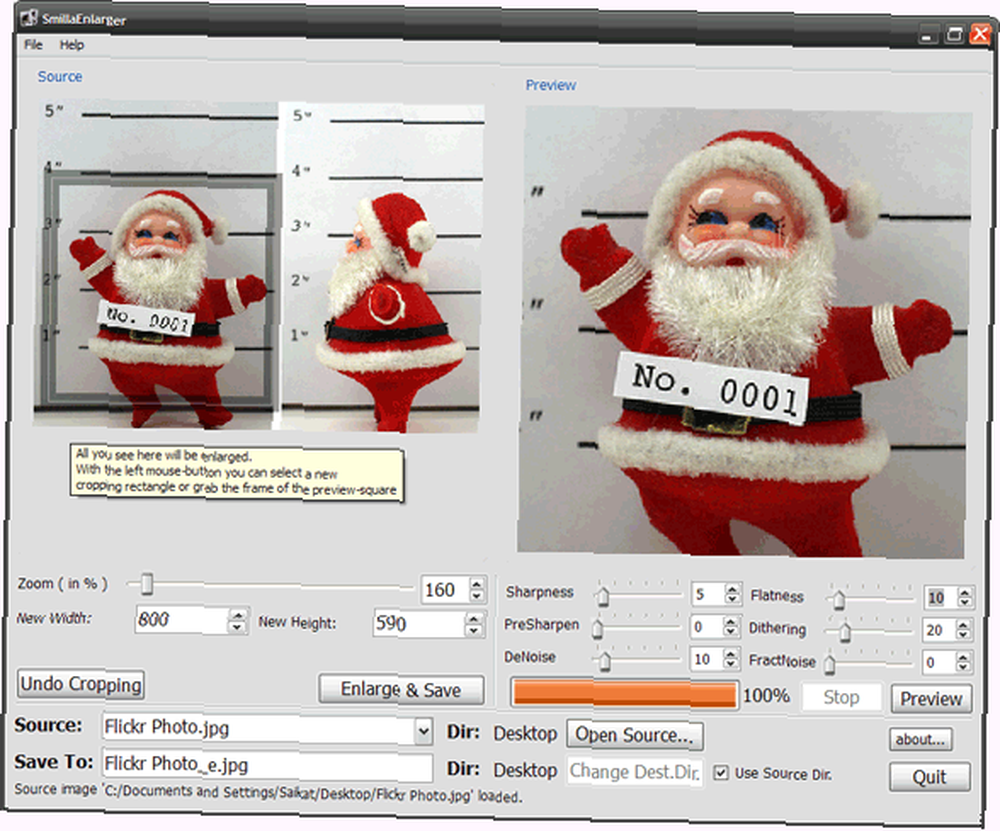
SmillaEnlarger es una aplicación independiente. Enciéndelo y serás recibido con dos espectadores: el Fuente y el Avance. No te preocupes por el perro husky. Smilla no muerde!
- Traiga su archivo al programa de imagen SmillaEnlarger de la manera habitual o arrastrando y soltando. Establezca el directorio de destino para la imagen ampliada o guárdelo en la carpeta de origen.
- Un cuadrado gris en el centro de la imagen de origen marca el área que está en vista previa. Agarra el marco gris para moverlo alrededor de la imagen de origen. Puede mover la imagen en la ventana de vista previa también con el mouse.
- Si desea ampliar un área definida de una imagen, use un rectángulo de recorte. Al hacer clic con el mouse y arrastrarlo a la ventana de origen, puede establecer un nuevo rectángulo de recorte. Ampliar y guardar para obtener la sección recortada (y ampliada) o haga clic en Deshacer recorte para revertir la acción.
- El nuevo tamaño ampliado se puede establecer a través del control deslizante de zoom o escribiendo un Nuevo ancho y Nueva altura.
Los seis filtros para el retoque
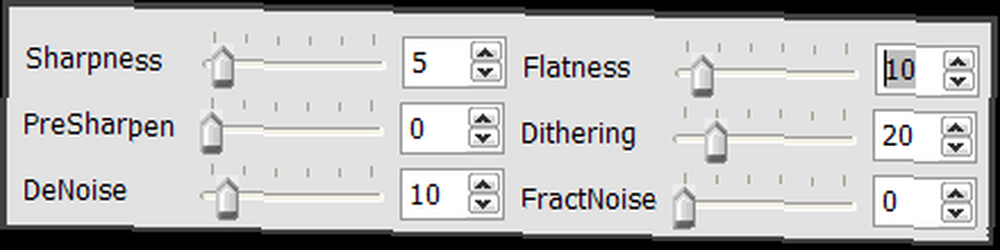
- Nitidez - para bordes más afilados.
- Llanura - para mate como gradiente menos acabados.
- PreAfilado - para enfocar la imagen de origen antes de la ampliación.
- Tramado - para alisar bordes dentados.
- DeNoise - para eliminar artefactos y ruidos.
- Ruido Fractivo - para un efecto más granulado
Aquí es donde el ojo de un diseñador gráfico es útil. Para nosotros, los laicos, todo se reduce a deslizar los controles deslizantes y experimentar. Para obtener mejores resultados, aumente los controles deslizantes en una cantidad mínima y haga clic avance Probar. Además, para comprender qué están haciendo los filtros, puede hacer zoom en un área de una imagen y probar cada filtro uno por uno.
La ampliación realizada, los filtros aplicados y con la vista previa desprotegida, un clic en el Ampliar y guardar El botón le da la imagen ampliada, con suerte con muy poca pérdida de calidad. SmillaEnlarger guarda la nueva imagen con el nombre del archivo original más un sufijo.
Después de la explosión
Compare la imagen a continuación con la de mi artículo anterior Cómo aumentar digitalmente el tamaño de una imagen sin arruinar la calidad de la imagen Cómo aumentar digitalmente el tamaño de una imagen sin arruinar la calidad de la imagen Aumentar el tamaño de una imagen generalmente significa una pérdida significativa de calidad . Hay algunas maneras en que puede intentar abordar este problema, y veremos dos de los mejores aquí. . (Con cierta libertad para la compresión web)
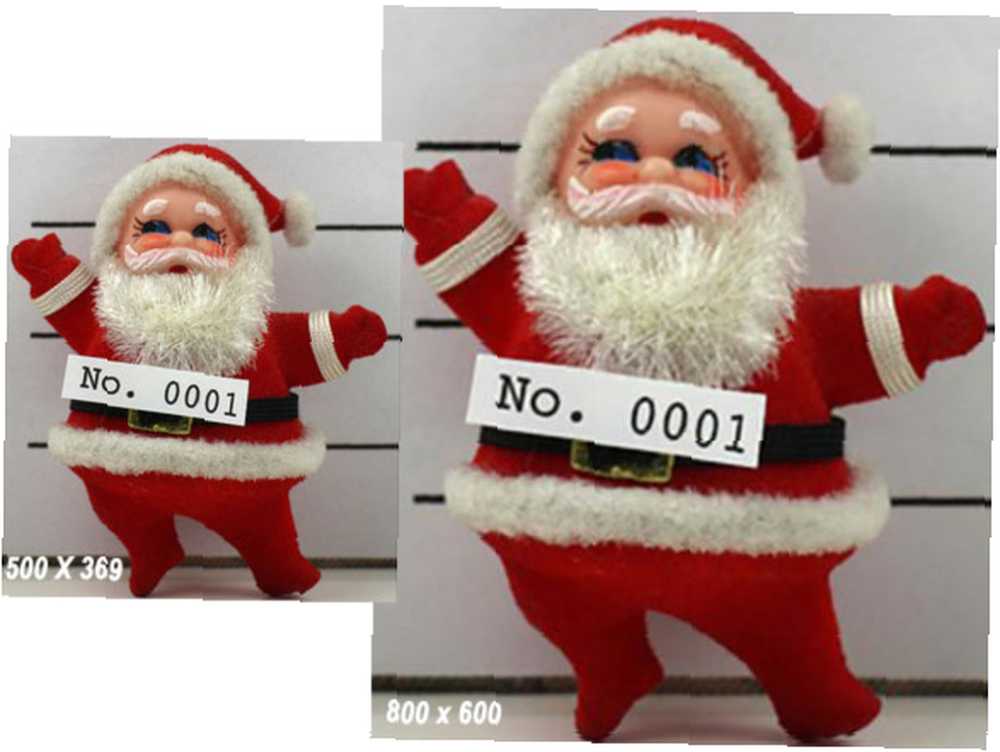
Intentar aumentar el tamaño de una imagen digital existente es un poco impredecible dado el hecho de que un programa de imagen tiene que descubrir cómo agregar información de píxeles al mapa de bits utilizando la información disponible. Además, la calidad original y los rangos de color en cada imagen producen resultados variables. Es por eso que un procesador por lotes para manejar muchas imágenes de una vez es una mala idea?
Tal vez podría hacer con uno. Pero un número de versión de 0.8.5 muestra que todavía es temprano para SmillaEnlarger. Hasta ahora, la imagen ampliada y el software SmillaEnlarger se ven bien.
SmillaEnlarger v.0.8.5 es un software de código abierto solo para Windows. Descargar el 8MB archivo zip y háganos saber si desea renunciar a los bytes.
Crédito de la imagen: kevindooley (Se busca: Santa Claus)











